Dieser Leitfaden richtet sich an Publisher, die App-Start-Anzeigen einbinden.
App-Start-Anzeigen sind ein spezielles Anzeigenformat für Publisher, die die Ladebildschirme ihrer Apps monetarisieren möchten. App-Start-Anzeigen können von Ihren Nutzern jederzeit geschlossen werden. App-Start-Anzeigen können eingeblendet werden, wenn Nutzer Ihre App in den Vordergrund holen.
Bei App-Start-Anzeigen ist automatisch das Branding Ihrer App zu sehen, damit die Nutzer wissen, dass sie sich in Ihrer App befinden. Hier ist ein Beispiel für eine App-Start-Anzeige:
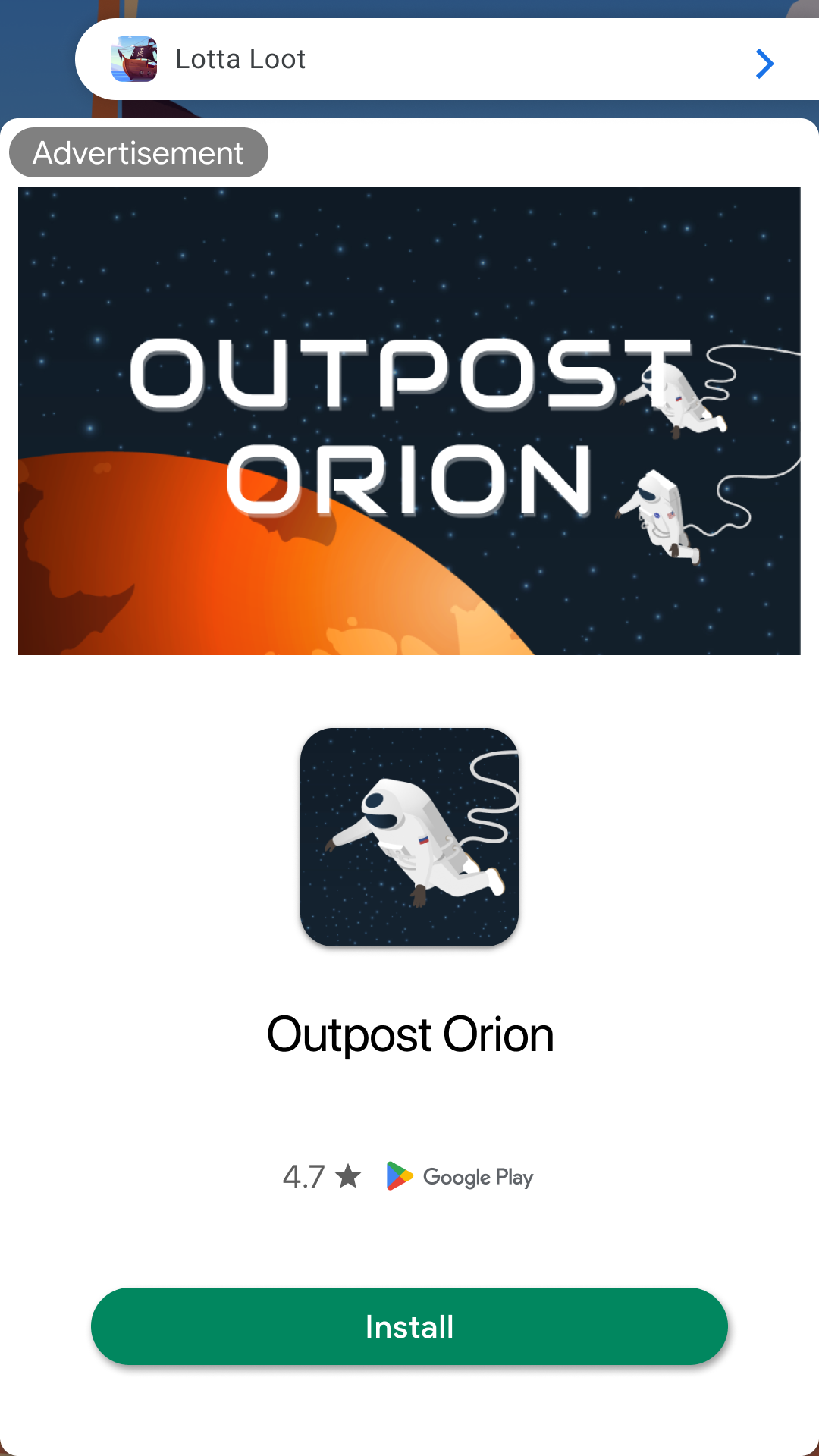
Hier finden Sie eine allgemeine Beschreibung der Implementierung von App-Start-Anzeigen:
- Erstellen Sie eine Manager-Klasse, die eine Anzeige lädt, bevor Sie sie präsentieren müssen.
- Anzeigen der Anzeige während Ereignissen im Vordergrund der App.
- Präsentations-Callbacks verarbeiten
Vorbereitung
- Folgen Sie der Einrichtungsanleitung in unserem Leitfaden für den Einstieg.
- Sie wissen, wie Sie Ihr Gerät als Testgerät konfigurieren.
Immer Testanzeigen verwenden
Verwenden Sie beim Entwickeln und Testen Ihrer Apps Testanzeigen anstelle von Live-Anzeigen. Andernfalls kann es zu einer Kontosperrung kommen.
Testanzeigen lassen sich am einfachsten laden, wenn Sie unsere spezielle Test-Anzeigenblock-ID für App-Open-Anzeigen verwenden:
ca-app-pub-3940256099942544/5575463023
Sie ist speziell dafür konfiguriert, für jede Anfrage Testanzeigen zurückzugeben. Sie können sie also beim Programmieren, Testen und Debuggen in Ihren eigenen Apps verwenden. Denken Sie daran, sie vor der Veröffentlichung Ihrer App durch Ihre eigene Anzeigenblock-ID zu ersetzen.
Weitere Informationen zur Funktionsweise von Testanzeigen im Mobile Ads SDK finden Sie unter Testanzeigen.
Manager-Klasse implementieren
Ihre Anzeige sollte schnell eingeblendet werden. Laden Sie sie daher am besten, bevor Sie sie präsentieren müssen. So ist eine Anzeige verfügbar, sobald der Nutzer Ihre App aufruft. Implementieren Sie eine Manager-Klasse, um Anzeigenanfragen vor dem Zeitpunkt zu stellen, zu dem die Anzeige ausgeliefert werden soll.
Erstellen Sie eine neue Singleton-Klasse mit dem Namen AppOpenAdManager:
Swift
class AppOpenAdManager: NSObject {
/// The app open ad.
var appOpenAd: AppOpenAd?
/// Maintains a reference to the delegate.
weak var appOpenAdManagerDelegate: AppOpenAdManagerDelegate?
/// Keeps track of if an app open ad is loading.
var isLoadingAd = false
/// Keeps track of if an app open ad is showing.
var isShowingAd = false
/// Keeps track of the time when an app open ad was loaded to discard expired ad.
var loadTime: Date?
/// For more interval details, see https://support.google.com/admob/answer/9341964
let timeoutInterval: TimeInterval = 4 * 3_600
static let shared = AppOpenAdManager()
Objective-C
@interface AppOpenAdManager ()
/// The app open ad.
@property(nonatomic, strong, nullable) GADAppOpenAd *appOpenAd;
/// Keeps track of if an app open ad is loading.
@property(nonatomic, assign) BOOL isLoadingAd;
/// Keeps track of if an app open ad is showing.
@property(nonatomic, assign) BOOL isShowingAd;
/// Keeps track of the time when an app open ad was loaded to discard expired ad.
@property(nonatomic, strong, nullable) NSDate *loadTime;
@end
/// For more interval details, see https://support.google.com/admob/answer/9341964
static const NSInteger kTimeoutInterval = 4;
@implementation AppOpenAdManager
+ (nonnull AppOpenAdManager *)sharedInstance {
static AppOpenAdManager *instance = nil;
static dispatch_once_t onceToken;
dispatch_once(&onceToken, ^{
instance = [[AppOpenAdManager alloc] init];
});
return instance;
}
Implementieren Sie das AppOpenAdManagerDelegate-Protokoll:
Swift
protocol AppOpenAdManagerDelegate: AnyObject {
/// Method to be invoked when an app open ad life cycle is complete (i.e. dismissed or fails to
/// show).
func appOpenAdManagerAdDidComplete(_ appOpenAdManager: AppOpenAdManager)
}
Objective-C
@protocol AppOpenAdManagerDelegate <NSObject>
/// Method to be invoked when an app open ad life cycle is complete (i.e. dismissed or fails to
/// show).
- (void)adDidComplete;
@end
Anzeige laden
Im nächsten Schritt wird eine App-Open-Anzeige geladen:
Swift
func loadAd() async {
// Do not load ad if there is an unused ad or one is already loading.
if isLoadingAd || isAdAvailable() {
return
}
isLoadingAd = true
do {
appOpenAd = try await AppOpenAd.load(
with: "ca-app-pub-3940256099942544/5575463023", request: Request())
appOpenAd?.fullScreenContentDelegate = self
loadTime = Date()
} catch {
print("App open ad failed to load with error: \(error.localizedDescription)")
appOpenAd = nil
loadTime = nil
}
isLoadingAd = false
}
Objective-C
- (void)loadAd {
// Do not load ad if there is an unused ad or one is already loading.
if ([self isAdAvailable] || self.isLoadingAd) {
return;
}
self.isLoadingAd = YES;
[GADAppOpenAd loadWithAdUnitID:@"ca-app-pub-3940256099942544/5575463023"
request:[GADRequest request]
completionHandler:^(GADAppOpenAd * _Nullable appOpenAd, NSError * _Nullable error) {
self.isLoadingAd = NO;
if (error) {
NSLog(@"App open ad failed to load with error: %@", error);
self.appOpenAd = nil;
self.loadTime = nil;
return;
}
self.appOpenAd = appOpenAd;
self.appOpenAd.fullScreenContentDelegate = self;
self.loadTime = [NSDate date];
}];
}
Anzeige einblenden
Als Nächstes wird eine App-Open-Anzeige ausgeliefert. Wenn keine Anzeige verfügbar ist, versuchen Sie, eine neue Anzeige zu laden.
Swift
func showAdIfAvailable() {
// If the app open ad is already showing, do not show the ad again.
if isShowingAd {
return print("App open ad is already showing.")
}
// If the app open ad is not available yet but is supposed to show, load
// a new ad.
if !isAdAvailable() {
print("App open ad is not ready yet.")
// The app open ad is considered to be complete in this example.
appOpenAdManagerDelegate?.appOpenAdManagerAdDidComplete(self)
// Load a new ad.
return
}
if let appOpenAd {
appOpenAd.present(from: nil)
isShowingAd = true
}
}
Objective-C
- (void)showAdIfAvailable {
// If the app open ad is already showing, do not show the ad again.
if (self.isShowingAd) {
NSLog(@"App open ad is already showing.");
return;
}
// If the app open ad is not available yet but is supposed to show, load
// a new ad.
if (![self isAdAvailable]) {
NSLog(@"App open ad is not ready yet.");
// The app open ad is considered to be complete in this example.
[self adDidComplete];
// Load a new ad.
return;
}
[self.appOpenAd presentFromRootViewController:nil];
self.isShowingAd = YES;
}
Anzeige bei Ereignissen im Vordergrund der App einblenden
Wenn die Anwendung aktiv wird, rufen Sie showAdIfAvailable() auf, um eine Anzeige einzublenden, sofern eine verfügbar ist, oder um eine neue zu laden.
Swift
func applicationDidBecomeActive(_ application: UIApplication) {
// Show the app open ad when the app is foregrounded.
AppOpenAdManager.shared.showAdIfAvailable()
}
Objective-C
- (void) applicationDidBecomeActive:(UIApplication *)application {
// Show the app open ad when the app is foregrounded.
[AppOpenAdManager.sharedInstance showAdIfAvailable];
}
Präsentations-Callbacks verarbeiten
Damit Sie Benachrichtigungen zu Präsentationsereignissen erhalten, müssen Sie die GADFullScreenContentDelegate-Eigenschaft des zurückgegebenen Anzeigenobjekts dem GADFullScreenContentDelegate des GADFullScreenContentDelegate zuweisen:
Swift
appOpenAd?.fullScreenContentDelegate = self
Objective-C
self.appOpenAd.fullScreenContentDelegate = self;
Insbesondere sollten Sie die nächste App-Start-Anzeige anfordern, sobald die erste fertig präsentiert wurde. Der folgende Code zeigt, wie Sie das Protokoll in Ihrer AppOpenAdManager-Datei implementieren:
Swift
func adDidRecordImpression(_ ad: FullScreenPresentingAd) {
print("App open ad recorded an impression.")
}
func adDidRecordClick(_ ad: FullScreenPresentingAd) {
print("App open ad recorded a click.")
}
func adWillDismissFullScreenContent(_ ad: FullScreenPresentingAd) {
print("App open ad will be dismissed.")
}
func adWillPresentFullScreenContent(_ ad: FullScreenPresentingAd) {
print("App open ad will be presented.")
}
func adDidDismissFullScreenContent(_ ad: FullScreenPresentingAd) {
print("App open ad was dismissed.")
appOpenAd = nil
isShowingAd = false
appOpenAdManagerDelegate?.appOpenAdManagerAdDidComplete(self)
Task {
await loadAd()
}
}
func ad(
_ ad: FullScreenPresentingAd,
didFailToPresentFullScreenContentWithError error: Error
) {
print("App open ad failed to present with error: \(error.localizedDescription)")
appOpenAd = nil
isShowingAd = false
appOpenAdManagerDelegate?.appOpenAdManagerAdDidComplete(self)
Task {
await loadAd()
}
}
Objective-C
- (void)adDidRecordImpression:(nonnull id<GADFullScreenPresentingAd>)ad {
NSLog(@"App open ad recorded an impression.");
}
- (void)adDidRecordClick:(nonnull id<GADFullScreenPresentingAd>)ad {
NSLog(@"App open ad recorded a click.");
}
- (void)adWillPresentFullScreenContent:(nonnull id<GADFullScreenPresentingAd>)ad {
NSLog(@"App open ad will be presented.");
}
- (void)adWillDismissFullScreenContent:(nonnull id<GADFullScreenPresentingAd>)ad {
NSLog(@"App open ad will be dismissed.");
}
- (void)adDidDismissFullScreenContent:(nonnull id<GADFullScreenPresentingAd>)ad {
NSLog(@"App open ad was dismissed.");
self.appOpenAd = nil;
self.isShowingAd = NO;
[self adDidComplete];
[self loadAd];
}
- (void)ad:(nonnull id<GADFullScreenPresentingAd>)ad
didFailToPresentFullScreenContentWithError:(nonnull NSError *)error {
NSLog(@"App open ad failed to present with error: %@", error.localizedDescription);
self.appOpenAd = nil;
self.isShowingAd = NO;
[self adDidComplete];
[self loadAd];
}
Ablauf von Anzeigen berücksichtigen
Fügen Sie dem App-Delegate eine Methode hinzu, mit der geprüft wird, wie lange es her ist, dass Ihre Anzeigenreferenz geladen wurde, damit keine abgelaufene Anzeige ausgeliefert wird.
Fügen Sie in Ihrem AppOpenAdManager ein Date-Attribut mit dem Namen loadTime hinzu und legen Sie das Attribut beim Laden Ihrer Anzeige fest. Fügen Sie dann eine Methode hinzu, die true zurückgibt, wenn seit dem Laden Ihrer Anzeige weniger als eine bestimmte Anzahl von Stunden vergangen ist. Prüfen Sie die Gültigkeit des Anzeigenverweises, bevor Sie versuchen, die Anzeige auszuliefern.
Swift
private func wasLoadTimeLessThanNHoursAgo(timeoutInterval: TimeInterval) -> Bool {
// Check if ad was loaded more than n hours ago.
if let loadTime = loadTime {
return Date().timeIntervalSince(loadTime) < timeoutInterval
}
return false
}
private func isAdAvailable() -> Bool {
// Check if ad exists and can be shown.
return appOpenAd != nil && wasLoadTimeLessThanNHoursAgo(timeoutInterval: timeoutInterval)
}
Objective-C
- (BOOL)wasLoadTimeLessThanNHoursAgo:(int)n {
// Check if ad was loaded more than n hours ago.
NSDate *now = [NSDate date];
NSTimeInterval timeIntervalBetweenNowAndLoadTime = [now timeIntervalSinceDate:self.loadTime];
double secondsPerHour = 3600.0;
double intervalInHours = timeIntervalBetweenNowAndLoadTime / secondsPerHour;
return intervalInHours < n;
}
- (BOOL)isAdAvailable {
// Check if ad exists and can be shown.
return _appOpenAd && [self wasLoadTimeLessThanNHoursAgo:kTimeoutInterval];
}
Kaltstarts und Ladebildschirme
In der Dokumentation wird davon ausgegangen, dass Sie App-Start-Anzeigen nur einblenden, wenn Nutzer Ihre App in den Vordergrund holen, nachdem sie im Arbeitsspeicher angehalten wurde. Von einem „Kaltstart“ spricht man, wenn Ihre App gestartet wird, aber nicht zuvor im Arbeitsspeicher angehalten wurde.
Ein Beispiel für einen Kaltstart ist, wenn ein Nutzer Ihre App zum ersten Mal öffnet. Bei Kaltstarts ist keine zuvor geladene App-Start-Anzeige verfügbar, die sofort präsentiert werden kann. Die Verzögerung zwischen dem Anfordern einer Anzeige und dem Erhalt einer Antwort kann dazu führen, dass Nutzer Ihre App kurz verwenden, bevor sie von einer Anzeige überrascht werden, die nicht zum Kontext passt. Dies sollte vermieden werden, da es zu einer schlechten Nutzererfahrung führt.
Die bevorzugte Methode für App-Start-Anzeigen bei Kaltstarts ist die Verwendung eines Ladebildschirms zum Laden der Assets Ihres Spiels oder Ihrer App. Die Anzeige sollte nur auf dem Ladebildschirm eingeblendet werden. Wenn Ihre App vollständig geladen wurde und der Nutzer zum Hauptinhalt Ihrer App weitergeleitet wurde, sollte die Anzeige nicht mehr präsentiert werden.
Best Practices
Google hat App-Start-Anzeigen entwickelt, damit Sie den Ladebildschirm Ihrer App monetarisieren können. Es ist jedoch wichtig, Best Practices zu beachten, damit Ihre Nutzer die App gerne verwenden. Achten Sie auf Folgendes:
- Blenden Sie die erste App-Start-Anzeige erst ein, nachdem die Nutzer Ihre App einige Male verwendet haben.
- Blenden Sie App-Start-Anzeigen ein, wenn Ihre Nutzer ansonsten darauf warten müssten, dass Ihre App geladen wird.
- Wenn sich die App-Start-Anzeige auf einem Ladebildschirm befindet und der Ladevorgang abgeschlossen ist, bevor die Anzeige beendet wird, können Sie den Ladebildschirm mit der Methode
adDidDismissFullScreenContentbeenden.
Vollständiges Beispiel auf GitHub
Nächste Schritte
Weitere Informationen zum Datenschutz

